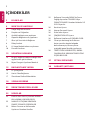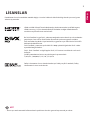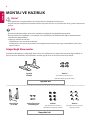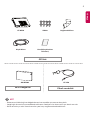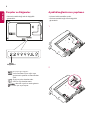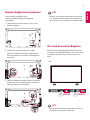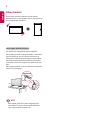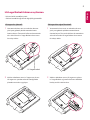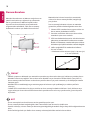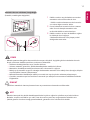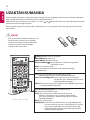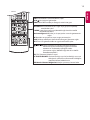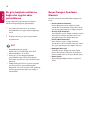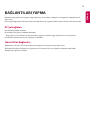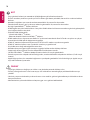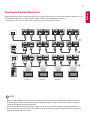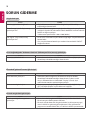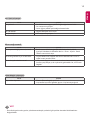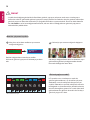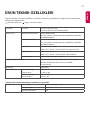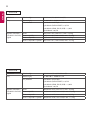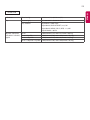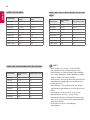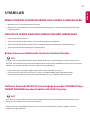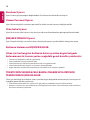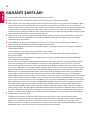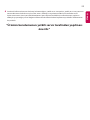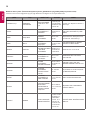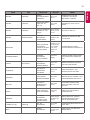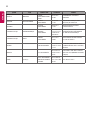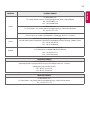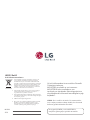LG 49SH7DB-B El kitabı
- Kategori
- TV'ler
- Tip
- El kitabı
Bu kılavuz aynı zamanda aşağıdakiler için de uygundur:

www.lg.com
KULLANIM KILAVUZU
Setinizi çalıştırmadan önce bu kılavuzu lütfen dikkatle okuyun ve ileride başvurmak
üzere saklayın.
LG Dijital
Tabela
(ENDÜSTRİYEL
MONİTÖR)
42SH7DB
49SH7DB
55SH7DB

2
TÜRKÇE
İÇİNDEKİLER
3 LİSANSLAR
4 MONTAJ VE HAZIRLIK
4 İsteğe Bağlı Aksesuarlar
6 Parçalar ve Düğmeler
6 Ayaklık bağlantısının yapılması
7 Hoparlör bağlantısının yapılması
7 IR ve Işık Sensörünü Bağlama
8 Dikey Anahat
9 LG Logo Braketi takma ve çıkarma
10 Duvara Kurulum
12 UZAKTAN KUMANDA
14 Bir giriş bağlantı noktasına bağlı olan
aygıtın adını görüntüleme
14 Beyaz Dengesi Ayarlama Menüsü
15 BAĞLANTILARI YAPMA
15 PC'ye bağlama
15 Harici Cihaz Bağlantısı
17 Zincirleme Dizilimli Monitörler
18 SORUN GİDERME
21 ÜRÜN TEKNİK ÖZELLİKLERİ
25 UYARΙLAR
25 ENERJİ TÜKETİMİ AÇΙSΙNDAN VERİMLİ
KULLANΙMA ILISKIN BİLGİLER:
25 NAKLIYE VE TAŞIMA SIRASINDA
DİKKAT EDİLMESİ GEREKENLER
25 Bakιm-Onarιm ve Kullanιmda
Uyulmasι Gereken Kurallar:
25 Kullanιm Sιrasιnda İNSAN Ve Çevre
Sağlιğι Açısından TEHLİKELİ Veya
DİKKAT EDİLMESİ Gereken Noktalar İLE
İLGİLİ Uyarιlar:
26 Kurulum Uyarιsι
26 Uzman Personel Uyarιsι
26 Ürün İmha Uyarιsι
26 ŞİMŞEK ETKİNLİĞİ Uyarιsι
26 Kullanιm Hatalarιna İLİŞKİN BİLGİLER:
26 Cihaz için herhangi bir kullanιm
hatası çevrilen özgün belgede
bulunamamιştιr, bunun yerine
aşağιdaki genel kurallar yazιlmιştιr:
26 TÜKETİCİNİN YAPABİLECEĞİ, BAKΙM-
ONARIM VEYA ÜRÜNÜN TEMİZLİĞİNE
İLİŞKİN BİLGİLER:
27 YETKILI SERVISLER
28 GARANTİ ŞARTLARI

3
TÜRKÇE
HDMI ve HDMI Yüksek Tanımlı Multimedya Arabirimi terimleri ve HDMI Logosu,
HDMI Licensing, LLC’nin Amerika Birleşik Devletleri ve diğer ülkelerde ticari
markaları veya tescilli ticari markalarıdır.
Bu DivX Certified® aygıt DivX® video oynattığından emin olmak için sıkı testlerden
geçirilmiştir. Satın alınan DivX filmleri oynatmak için önce aygıtınızı vod.divx.
com sitesinden kaydedin. Kayıt kodunuzu, aygıtınızın ayar menüsünün DivX VOD
bölümünde bulabilirsiniz.
DivX Certified®, premium içerik dahil HD 1080p çözünürlüğe kadar DivX® video
oynatılabileceğini belirtir.
DivX®, DivX Certified® ve ilgili logolar DivX, LLC’nin ticari markalarıdır ve lisansla
kullanılır.
Şu ABD patentlerinin birinin veya birkaçının kapsamındadır:
7,295,673; 7,460,668; 7,515,710; 7,519,274.
Dolby Laboratories lisansı altında üretilmiştir. Dolby ve çift D sembolü, Dolby
Laboratories’ın ticari markalarıdır.
LİSANSLAR
Desteklenen lisanslar modelden modele değişir. Lisanslar hakkında daha fazla bilgi almak için www.lg.com
adresini ziyaret edin.
• Ürünü aşırı tozlu ortamda kullanmaktan kaynaklanan hasarlar garanti kapsamında yer almaz.
NOT

4
TÜRKÇE
MONTAJ VE HAZIRLIK
• Ürününüzle brlkte verlen aksesuarlar modele veya bölgeye göre değşklk göstereblr.
• Bu kılavuzdak ürün özellkler ya da çerkler ürün şlevlernn yükseltlmesnden dolayı önceden haber
verlmekszn değştrleblr.
• SuperSgn Yazılımı ve Kılavuzu
- LG Electroncs web stesnden ndrlyor.
- LG Electroncs web stesn zyaret edn (www.lgecommercal.com/supersgn) ve modelnz çn en yen
yazılımı ndrn.
NOT
• Ürün performansı ve güvenlğnz çn orjnal olmayan bleşenler kullanmayın.
• Orjnal olmayan bleşenlern kullanılmasından kaynaklanan hasar ve yaralanmalar ürün garants kapsamına
grmez.
DİKKAT
İsteğe Bağlı Aksesuarlar
Önceden bldrlmekszn, steğe bağlı aksesuarlar ürün performansını gelştrmek amacıyla değştrleblr ve
yen aksesuarlar ekleneblr. Bu kılavuzdak resmler gerçek ürün ve aksesuarlardan farklı olablr.
Vdalar
Çap 4,0 mm x Yv 0,7 mm x
Uzunluk 10 mm (yaylı pul dahl)
Ayaklık kt
Kablo Tutucular/
Kablo Bağları
Hoparlörler
SP-2100
Hoparlör kt
Vdalar
Çap 4,0 mm x Yv 0,7 mm x
Uzunluk 8 mm (yaylı pul dahl)
Vdalar
Çap 4,0 mm x Yv 1,6 mm x
Uzunluk 10 mm
Ayaklık
ST-200T

5
TÜRKÇE
• Kablo tutucu/Kablo bağı bazı bölgelerde veya bazı modeller çn mevcut olmayablr.
• İsteğe bağlı aksesuarlar bazı modellerde mevcuttur. Gerekyorsa bu aksesuarları ayrı olarak satın alın.
• Pksel sensörü ayrı satılır. İlave aksesuarları yerel satış mağazanızdan edneblrsnz.
NOT
Vdalar
Kart (Kolay Kurulum
Kılavuzu)
KT-OPSA
OPS kt
Bağlantı Kablosu
Güç Kablosu
Pksel sensör kt
KT-SP0
W-F Dongle kt
AN-WF500

6
TÜRKÇE
Parçalar ve Düğmeler
- Görüntü modele bağlı olarak değişiklik
gösterebilir.
• : Grş kaynağını değştrr.
• : Ana menülere erişim sağlar veya
girişlerinizi kaydeder ve menülerden
çıkar.
• : Aşağı ve yukarı hareket eder.
• : Sola ve sağa hareket ettrr.
• : Mevcut sinyali ve modu gösterir.
• / I : Gücü açar veya kapatır.
Ayaklık bağlantısının yapılması
- Yalnızca belrl modeller çndr.
- Görüntü modele bağlı olarak değişiklik
gösterebilir.
1
2
Ekran
Düğmeler

7
TÜRKÇE
Hoparlör bağlantısının yapılması
- Yalnızca belrl modeller çndr.
- Görüntü modele bağlı olarak değişiklik
gösterebilir.
1 Hoparlörler kurmadan önce br grş snyal
kablosu bağlayın.
2 Vdaları kullanarak hoparlörler aşağıda
gösterlen şeklde monte edn. Bağlamadan
önce güç kablosunun przden çıkarıldığından
emn olun.
3 Hoparlör kablolarını doğru kutuplara bağlayın.
Kablo tutucuları ve kablo bağlarını kullanarak
hoparlör kablolarını düzenleyn.
NOT
• Kabloyu çıkarmadan önce lütfen gücü kapatın.
Güç açıkken hoparlör kablosunun bağlanması
veya çıkarılması ses çıkmamasına neden olablr.
IR ve Işık Sensörünü Bağlama
Kabloyu ürüne bağladığınızda uzaktan kumanda
snyallern alma özellğ etknleşr. IR ve ışık sensörü
manyetktr. Kullanmak çn ürünün ön kısmına
takın.
[Ön]
DİKKAT DİKKAT
• Sensör ürünün önüne yerleştrlmezse IR ve Işık
sensörünün snyal gücü azalacaktır.
NOT

8
TÜRKÇE
Dkey Anahat
Ekranı dkey (portre modunda) olarak monte
ederken ekran karşınızdayken, ekranı saat yönünün
tersne 90 derece döndürün.
Kensngton Kldn Kullanma
(Bu özellk tüm modellerde mevcut değldr.)
Kensngton güvenlk sstem konektörü, montörün
arka tarafında yer alır. Bu sstemn kurulumu ve
kullanımına lşkn daha fazla blg çn Kensngton
güvenlk sstemyle brlkte verlen kılavuza bakın
ya da
http://www.kensngton.com
adresn zyaret
edn.
Kensngton güvenlk sstem kablosunu montör le
sehpa arasına bağlayın.
NOT
• Kensngton güvenlk sstem steğe bağlı br
aksesuardır. Ek aksesuarları brçok elektronk
satış mağazasında bulablrsnz.

9
TÜRKÇE
LG Logo Braketi takma ve çıkarma
- Yalnızca belrl modeller çndr.
- Görüntü modele bağlı olarak değişiklik gösterebilir.
LG Logosunu Çıkarma
1 Yere temiz bir bez serin ve ardından ekranın
yüzü yere gelecek şekilde monitörü bezin
üzerine koyun. Tornavida kullanarak monitörün
arka alt kısmında LG Logo Braketi sıkıca tutan
iki vidayi sökün.
2 Vidaları söktükten sonra LG Logosunu çıkarın.
LG Logosunu yeniden takmak istediğinizde
işlemleri tersinden uygulayın.
LG Logosunu sağ tarafa takma
1 Yere temiz bir bez serin ve ardından ekranın
yüzü yere gelecek şekilde monitörü bezin
üzerine koyun. Tornavida kullanarak monitörün
arka alt kısmında LG Logo Braketi sıkıca tutan
iki vidayi sökün.
2 Vidaları söktükten sonra LG Logosunu çıkarın.
LG Logo Braketi sağ tarafta bulunan deliklerle
hizalayarak iki vida ile takın.
LG Logo Braketi

10
TÜRKÇE
Duvara Kurulum
Montörü duvardan en az 100 mm uzağa kurun ve
yeterl havalandırmayı sağlamak çn montörün
her br yanında en az 100 mm boşluk bırakın.
Ayrıntılı kurulum talmatları yerel perakende
mağazanızdan ednleblr. Yatık duvara montaj
braketnn kurulması çn lütfen kılavuza bakın.
100 mm
100 mm
100 mm
100 mm
100 mm
DİKKAT
• Elektrk çarpmasını önlemek çn montörü taşımadan veya kurmadan önce güç kablosunu przden çıkarın.
• Montörü tavana veya eğk br duvara kurarsanız düşeblr ve yaralanmalara neden olablr. Onaylı br LG
duvar montaj arabrm kullanın ve kuruluma yardımcı olması çn yerel satıcınızla ya da kalfye personelle
letşme geçn.
• Montöre hasar verebleceğ ve garantnzn geçersz kalmasına yol açableceğ çn vdaları çok fazla
sıkmayın.
• Sadece VESA standartlarını karşılayan vdaları ve duvar montaj braketlern kullanın. Yanlış kullanım veya
uygun olmayan aksesuarların kullanılmasından kaynaklanan hasarlar veya yaralanmalar garant kapsamı
dışındadır.
NOT
• Duvar montaj kt kurulum kılavuzu ve tüm gerekl parçaları çerr.
• Duvara montaj braket steğe bağlıdır. Yerel satıcınızdan lave aksesuarlar alablrsnz.
• Gerekl vda boyu, duvara montaj arabrmne göre değşklk göstereblr. Doğru boyu kullandığınızdan emn
olun.
• Daha fazla blg almak çn lütfen duvar montaj arabrmyle brlkte verlen kılavuza bakın.
Montörünüzü duvara kurmak çn montörün
arkasına br duvar montaj braket (steğe bağlı
parça) takın.
Duvara montaj braketnn duvara ve montöre
güvenl br şeklde sabtlendğnden emn olun.
1 Yalnızca VESA standartlarına uygun vdaları ve
duvar montaj braketlern kullanın.
2 Standart uzunluktan daha uzun olan vdalar,
montörün çne zarar vereblr.
3 VESA standardında olmayan br vda ürünün zarar
görmesne ve montörün arızalanmasına neden
olablr. LG Electroncs standart olmayan vdaların
kullanılmasıyla lşkl kazalardan sorumlu değldr.
4 Lütfen aşağıdak VESA standartlarını kullanın.
• 785 mm ve üzer
* Sabtleme vdaları: 6,0 mm (çap) x 1,0 mm (yv)
x 12 mm (uzunluk)
785 mm

11
TÜRKÇE
Montörü duvara sabtleme (steğe bağlı)
(Prosedür, modele göre değşeblr.)
UYARI
• Montör yeternce dengel br konumda bulunmuyorsa düşeblr. Aşağıdak gb bast önlemler alınarak
brçok yaralanma, özellkle çocukların yaralanması önleneblr:
» Üretcnn önerdğ kabnler veya standları kullanın.
» Yalnızca montörü güvenl br şeklde destekleyeblen moblyalar kullanın.
» Montörün, destekleyen moblyanın kenarından sarkmamasını sağlayın.
» Moblyayı ve montörü uygun br desteğe sabtlemeden montörü uzun moblyaların (örneğn, dolaplar
veya ktaplıklar) üzerne yerleştrmeyn.
» Montörle montörü destekleyen moblya arasında örtü veya başka br malzeme yerleştrmeyn.
» Çocukları, montöre veya kumandalarına uzanmak çn moblyalara tırmanmanın tehlkeler hakkında
blglendrn.
DİKKAT
• Çocukların montörün üzerne çıkmamalarına veya montöre asılmamalarına dkkat edn.
NOT
• Montörü emnyetl br şeklde destekleyecek kadar büyük ve sağlam br platform veya kabn kullanın.
• Braketler, cıvatalar ve kablolar ayrı satılır. İlave aksesuarları yerel satış mağazanızdan edneblrsnz.
• Şeklde genel br kurulum örneğ gösterlmektedr; gösterlen ürün aslından farklı olablr.
1 Delkl cıvataları veya braketler ve cıvataları
montörün arka tarafına takarak sıkın.
- Delkl cıvataların konumuna takılı cıvatalar
varsa önce dğer cıvataları sökün.
2 Duvar braketlern cıvatalarla duvara monte
edn. Duvar braketyle montörün arka
tarafındak delkl cıvataları hzalayın.
3 Delkl cıvataları ve duvar braketlern sağlam
br kabloyla sıkıca bağlayın.
Sabtleme kablosunun düz yüzeye paralel
olduğundan emn olun.

12
TÜRKÇE
UZAKTAN KUMANDA
Bu kılavuzdak açıklamalar uzaktan kumanda üzernde bulunan düğmeler temel alınarak verlmştr. Montörü
doğru şeklde kullanmak çn lütfen bu kılavuzu dkkatlce okuyun.
Pller takmak çn pl kapağını açın, pller (1,5 V AAA) ve termnaller pl yuvasındak etketlerle eşleşecek
şeklde takın ve pl kapağını kapatın.
Pller yernden çıkarmak çn pller takma şlemlern ters sıra le uygulayın. Resmler, gerçek aksesuarlardan
farklı olablr.
• Esk ve yen pller brlkte kullanmayın, aks
halde uzaktan kumanda zarar göreblr.
• Uzaktan kumandayı, montör üzerndek
uzaktan kumanda sensörüne doğru
tuttuğunuzdan emn olun.
DİKKAT
(GÜÇ) Montörü açar ya da kapatır.
MONITOR ON Montörü açar.
MONITOR OFF Montörü kapatır.
ENERGY SAVING( ) Enerj tüketmn azaltmak çn görüntü
parlaklığını ayarlar.
INPUT Grş modunu seçer.
3D 3D vdeo zlemek çn kullanılır. (Bu model bu özellğ
desteklemez.).
1/a/A Sayısal ve alfabetk grş arasında geçş sağlar.
(Modele bağlı olarak bu özellk desteklenmeyeblr.)
Rakam ve Harf düğmeler Ayara bağlı olarak sayısal veya harf
karakterler grer. (Modele bağlı olarak bu
özellk desteklenmeyeblr.)
CLEAR Grlen sayısal veya harf karaktern sler. (Modele bağlı olarak
bu özellk desteklenmeyeblr.)
Ses Yükselt/Alçalt Düğmes Ses sevyesn ayarlar.
ARC İzleme Oranı Modunu seçer.
AUTO Görüntü konumunu otomatk olarak ayarlar ve
görüntü sallanmalarını en aza ndrr (Yalnızca RGB
grş çn kullanılablr). (Modele bağlı olarak bu özellk
desteklenmeyeblr.)
MUTE Tüm sesler kapatır.
BRIGHTNESS Uzaktan kumandadak Yukarı ve Aşağı düğmelerne
basarak parlaklığı ayarlayın. USB modunda, br sonrak
dosya lstesne geçmek çn OSD menüsünde Page
(Sayfa) fonksyonu bulunur. (Modele bağlı olarak bu
özellk desteklenmeyeblr.)
ID
BACK
TILE
ON
OFF
EXIT

13
TÜRKÇE
PSM Pcture Mode’u (Görüntü Modu) seçer.
INFO Giriş bilgisini görüntüler.
W.BAL Whte Balance (Beyaz Denges) menüsüne grer.
SETTINGS Ana menülere erşm sağlar veya grşnz kaydedp
menülerden çıkar.
S.MENU SuperSgn menü tuşu (Modele bağlı olarak bu özellk
desteklenmeyeblr.)
Geznme düğmes Menüler ya da opsyonlar arasında geznmenz
sağlar.
OK Menüler ve opsyonları seçer ve grşnz onaylar.
BACK Kullanıcı etkleşm şlevnde br adım ger gtmenz sağlar.
EXIT Tüm OSD görevlernden ve uygulamalarından çıkın.
SmpLnk menüsü yalnızca uzaktan kumandayı
kullanarak çeştl multmedya aygıtlarını kontrol
etmenz ve multmedya çerğnn tadını
çıkarmanızı sağlar. (Modele bağlı olarak bu özellk
desteklenmeyeblr.)
TILE TILE (Döşeme) Modunu seçer.
PICTURE ID ON/OFF Görüntü Kmlğ sayısı le Set Kmlğ sayısı eşt
olduğunda, çoklu ekran formatında stedğnz
montörü kontrol edeblrsnz.
USB Menüsü kontrol düğmeler Medya oynatmayı kontrol eder.

14
TÜRKÇE
Br grş bağlantı noktasına
bağlı olan aygıtın adını
görüntüleme
Hang aygıtların hang harc grş bağlantı
noktasına bağlı olduğunu görüntüleyn.
1
Giriş listesi ekranına erişin ve uzaktan
kumandadaki mavi (giriş etiketi) düğmeye
basın.
2
USB dışında her giriş için bir giriş etiketi
atayabilirsiniz.
y
Desteklenen harici girişler :
HDMI, DVI-D, DISPLAYPORT, OPS, RGB
y
Mevcut etiketler : PC ve DTV
y
Harici giriş ayarını değiştirdiğinizde
giriş etiketleri Input Label (Giriş Etiketi)
ekranında veya ekranın sol üst bölümünde
gösterilir.
y
1080p 60 Hz gibi DTV/PC uyumlu sinyaller
için ekran ayarları, giriş etiketine göre
değişebilir. Just Scan (Sadece Tara) seçeneği,
harici aygıt olarak. Bir bilgisayar bağlıysa
kullanılabilir.
NOT
Beyaz Denges Ayarlama
Menüsü
Uzaktan kumanda üzernde W.BAL düğmesne
basın.
y
R-Gan (Kırmızı Kazanımı) :
Kırmızı düzeyn ayarlar. Değer ne kadar
yüksek olursa set o kadar kırmızı olur. Ekran
aşırı kırmızı görünüyorsa bu değer düşürün.
y
G-Gan (Yeşl Kazanımı) :
Yeşl düzeyn ayarlar. Değer ne kadar yüksek
olursa ekran o kadar yeşl olur. Ekran aşırı
yeşl görünüyorsa bu değer düşürün.
y
B-Gan (Mav Kazanımı) :
Mav düzeyn ayarlar. Değer ne kadar
yüksek olursa ekran o kadar mav olur. Ekran
aşırı mav görünüyorsa bu değer düşürün.
y
Backlght (Arka Işık) :
Parlaklığı ayarlar. Değer ne kadar yüksek
olursa set o kadar parlak olur. Bu, kullanıcı
menüsündek arka ışık le aynı şeklde çalışır.
y
Reset (Sıfırla) :
Beyaz denges değern fabrka ayarlarına
sıfırlar.

15
TÜRKÇE
BAĞLANTILARI YAPMA
Montörünüze çeştl harc aygıtlar bağlayablrsnz. Grş modunu değştrn ve bağlamak stedğnz harc
aygıtı seçn.
Harc aygıt bağlantıları hakkında daha fazla blg almak çn aygıtla brlkte verlen kullanıcı kılavuzuna bakın.
PC'ye bağlama
Bazı kablolar brlkte verlmez.
Bu montör Plug & Play* özellğn destekler.
* Plug & Play: PC'nn kullanıcı tarafından takılan aygıtları, açılırken aygıt yapılandırması veya kullanıcı
müdahales olmadan tanımasını sağlayan br özellktr.
Harc Chaz Bağlantısı
Montöre br HD alıcı, DVD ya da VCR oynatıcı bağlayın ve uygun br grş modu seçn.
Bazı kablolar brlkte verlmez. En y görüntü ve ses kaltes çn harc aygıtların montörünüze HDMI
kablolarıyla bağlanması önerlr.

16
TÜRKÇE
DİKKAT
• Snyal grş kablosunu bağlayın ve vdaları saat yönünde çevrerek kabloyu sıkın.
• Ekrana parmağınızla uzun süre bastırmayın, aks halde ekran üzernde geçc şekl bozuklukları ortaya
çıkablr.
• Görüntü yanmasını önlemek çn ekranda uzun süre statk br görüntü görüntülemeyn. Mümkünse ekran
koruyucu kullanın.
• Montörünüzün yakınında kablosuz letşm aygıtı varsa görüntü etkleneblr.
NOT
• En y görüntü kaltes çn montörün HDMI bağlantısıyla kullanılması önerlr.
• Ürünün standart şartlarına uymak çn DVI-D kablosu gb demr çekrdekl, korumalı br arabrm kablosu
kullanın.
• Montörü soğukken açarsanız ekranda ttreme olablr. Bu, normal br durumdur.
• Ekranda bazen kırmızı, yeşl ya da mav noktalar görüneblr. Bu, normal br durumdur.
• Br Hgh Speed HDMI®/
TM
kablosu kullanın.
• HDMI logolu onaylı bir kablo kullanın. Onaylı bir HDMI kablosu kullanmazsanız ekrana görüntü gelmeyebilir
veya bağlantı hataları oluşabilir.
• Önerilen HDMI kablo tipleri
- Yüksek Hızlı HDMI®/
TM
kablosu
- Ethernet destekli Yüksek Hızlı HDMI®/
TM
kablosu
• HDMI modunda ses duyamazsanız lütfen PC ayarlarınızı kontrol edn. Bazı PC’lerde varsayılan ses çıkışını
manuel olarak HDMI olarak değştrmenz gerekr.
• HDMI-PC modunu kullanmak styorsanız PC/DTV’nz PC moduna ayarlamanız gerekr.
• HDMI-PC modunu kullanırsanız uyumluluk sorunları yaşayablrsnz.
• Güç kablosunun bağlı olmadığından emn olun.
• Montöre br oyun aygıtı bağlarsanız oyun aygıtıyla brlkte verlen kabloyu kullanın.
• İsteğe bağlı aksesuar olarak sunulan hoparlörlern kullanılması önerlr.
• Yüksek Hızlı HDMI®/
TM
kabloları 1080p ve üzerne kadar HD snyal göndereblr.
• Pazarda uyumsuz br adaptör de bulunduğundan, standart Macntosh adaptörünü kullanın. (Farklı snyal
sstem)
• Apple blgsayarların, bu montöre bağlanması çn adaptör gerekeblr. Daha fazla blg çn Apple’ı arayın
veya web stelern zyaret edn.

17
TÜRKÇE
Zincirleme Dizilimli Monitörler
Birbirine bağlanan farklı ürünler kullanmak için sinyal giriş kablosunun bir ucunu (DP Kablosu) Monitör 1'in DP
Out konektörüne bağlayın, diğer ucunu da diğer ürünün DP In konektörüne bağlayın.
* DP Kablosu - DP1.1a (SST), veya daha üstü için onaylı bir DP kablosu kullanın.
• Sinyalin stabil olduğu ve kablo kaybının olmadığı durumlarda genel olarak 100 adede kadar monitörün
DP Out bağlantı noktası ile (önerilen çözünürlükte) bağlantısı kurulabilir. Daha fazla monitör bağlamak
isterseniz bir dağıtıcı kullanmanız önerilir.
• DVI-D veya HDMI kullanarak döşeme modunu ayarlarsanız HDCP şifreli içerikleri görüntüleyemezsiniz.
• Ürün ve bilgisayarınız arasındaki sinyal kablosunun çok uzun olduğu durumlarda Güçlendirici veya optik
kablo kullandığınızdan emin olun.
NOT
Montör 4Montör 3Montör 2Montör 1

18
TÜRKÇE
SORUN GİDERME
Hç görüntü yok
Sorun Çözüm
Ürünün güç kablosu bağlı mı? • Güç kablosunun elektrik prizine düzgün bir şekilde takılıp
takılmadığını kontrol edin.
"Out of range" (Aralık Dışı) mesajı
görünüyor mu?
• PC'den (vdeo kartı) gelen snyal, ürünün dkey ya da yatay frekans
aralığının dışında. Bu kılavuzdak Teknk özellkler kısmına bakarak
frekans aralığını ayarlayın.
* Maksmum çözünürlük: 1920 x 1080 (60 Hz)
"No Sgnal" (Snyal Yok) mesajı
görünüyor mu?
• PC le ürün arasındak snyal kablosu bağlı değl. Snyal kablosunu
kontrol edn.
• Giriş sinyalini kontrol etmek için uzaktan Kumandadaki "INPUT"
düğmesine basın.
Ürün bağlandığında "Unknown Product" (Blnmeyen Ürün) mesajı görünüyor.
Sorun Çözüm
Sürücüyü yüklednz m? • Video kartının kullanıcı kılavuzuna bakarak Tak ve Çalıştır işlevinin
desteklenip desteklenmediğini kontrol edin.
Ekrandak görüntü anormal görünüyor.
Sorun Çözüm
Ekran konumu yanlış mı? • Video kart çözünürlüğünün ve frekansın cihaz tarafından
desteklenip desteklenmediğini kontrol edin. Frekans aralık
dışıysa, Denetim Masası üzerindeki "Display" (Ekran) Ayar
menüsünde önerilen çözünürlüğe ayarlayın.
Ekran anormal görünüyor. • Uygun giriş sinyali giriş bağlantı noktasına bağlı değildir. Kaynak
giriş sinyaliyle eşleşen sinyal kablosunu bağlayın.
Üründe art görüntü görünüyor.
Sorun Çözüm
Ürün kapatıldığında art görüntü
görünüyor.
• Uzun süre sabt br görüntü kullanırsanız pkseller bozulablr.
Ekran koruyucu fonksyonunu kullanın.
• Ekranda yüksek kontrastlı bir görüntüden (siyah beyaz veya gri)
sonra karanlık bir görüntü görüntüleniyorsa bu, görüntünün
yapışmasına neden olabilir. Bu, LCD ekran ürünleri için normaldir.

19
TÜRKÇE
Ekran reng anormal.
Sorun Çözüm
Ekran çözünürlüğü yetersz (16 renk). • Renk sayısını 24 bit'ten (gerçek renk) fazla olacak şekilde
ayarlayın. Windows'ta Denetim Masası - Ekran - Ayarlar - Renk
Tablosu menüsünü seçin.
Ekran reng düzensz ya da tek renkl. • Sinyal kablosunun bağlantı durumunu kontrol edin. Ya da PC
video kartını yeniden takın.
Ekranda syah noktalar var mı? • LCD panele özgü bir durum olarak, ekran üzerinde birkaç piksel
(kırmızı, yeşil, beyaz ya da siyah renk) görünebilir. Bu, LCD arızası
değildir.
İşlem düzgün çalışmıyor.
Sorun Çözüm
Güç anden kapandı. • Tmers (Zamanlayıcı) ayarlı mı?
• Güç kontrol ayarlarını gözden geçirin. Güç kesintiye uğradı.
Ses şlev çalışmıyor.
Sorun Çözüm
Ses yok mu? • Ses kablosunun uygun şeklde bağlandığını kontrol edn.
• Ses sevyesn ayarlayın.
• Sesin uygun şekilde ayarlandığını kontrol edin.
Ses çok donuk. • Uygun ekolayzer sesini seçin.
Ses çok düşük. • Ses seviyesini ayarlayın.
• Ürün fonksyonlarında yapılan yükseltme nedenyle yazılımla lgl çerkler önceden bldrlmekszn
değştrleblr.
NOT

20
TÜRKÇE
Görüntü yapışması nedir?
LCD panelin uzun süre boyunca statik bir
görüntü görüntülemesi, sıvı kristalleri çalıştıran
elektrotlar arasında voltaj farkı oluşmasına yol
açabilir. Elektrotlar arasındaki voltaj farkı zamanla
biriktiğinde sıvı kristaller tek bir yönde hizalanmış
olarak kalma eğilimi gösterir. Bu sırada daha önce
görüntülenen bir görüntü ekranda kalır. Bu olaya
“görüntü yapışması” denir.
BM BM BM
CFCFCF
OC
PI
PI
TFT Layers
Glass
Glass
LC
CF
I D : UPM123
PW : ******
I D : UPM123
PW : ******
ITO or MoTi Pixel Layer
Önerilen çalıştırma koşulları
1
Arka planı ve karakter renklerini aynı zaman
aralığında değiştirin.
Renkleri değiştirirken tamamlayıcı renkler
kullanmak görüntü yapışmasını önlemeye yardımcı
olur.
2
Görüntüyü aynı zaman aralığında değiştirin.
Görüntüyü değiştirdikten sonra karakterlerin veya
görüntülerin görüntüyü değiştirmeden önceki
konumda kaldığından emin olun.
• Sürekli olarak değişen görüntüler kullanılırken görüntü yapışması oluşmaz ancak uzun süre boyunca
kullanılan sabit bir görüntüde görüntü yapışması ortaya çıkabilir. Bu nedenle, sabit bir görüntü kullanırken
görüntü yapışması ihtimalini azaltmak için aşağıdaki talimatlara uymanız önerilir. Ekranı en kötü ihtimalle
her 12 saatte en az bir kere değiştirmeniz önerilir; ekranın daha sık değiştirilmesi görüntü yapışmasını
daha etkili bir şekilde önler.
DİKKAT
ID: UPM 123
PW: ****
ID: UPM 123
PW: ****
Sayfa yükleniyor...
Sayfa yükleniyor...
Sayfa yükleniyor...
Sayfa yükleniyor...
Sayfa yükleniyor...
Sayfa yükleniyor...
Sayfa yükleniyor...
Sayfa yükleniyor...
Sayfa yükleniyor...
Sayfa yükleniyor...
Sayfa yükleniyor...
Sayfa yükleniyor...
Sayfa yükleniyor...
Sayfa yükleniyor...
-
 1
1
-
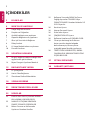 2
2
-
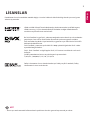 3
3
-
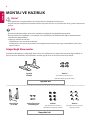 4
4
-
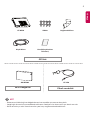 5
5
-
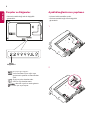 6
6
-
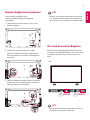 7
7
-
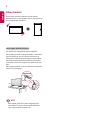 8
8
-
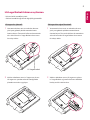 9
9
-
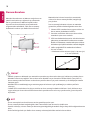 10
10
-
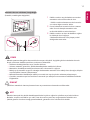 11
11
-
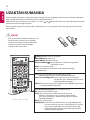 12
12
-
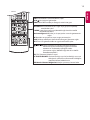 13
13
-
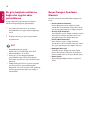 14
14
-
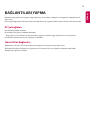 15
15
-
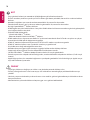 16
16
-
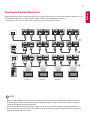 17
17
-
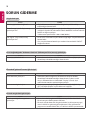 18
18
-
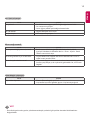 19
19
-
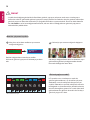 20
20
-
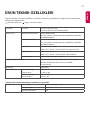 21
21
-
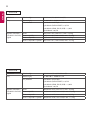 22
22
-
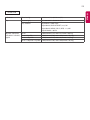 23
23
-
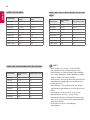 24
24
-
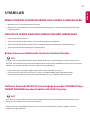 25
25
-
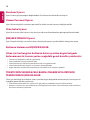 26
26
-
 27
27
-
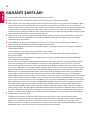 28
28
-
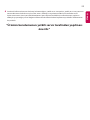 29
29
-
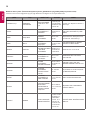 30
30
-
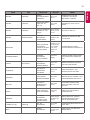 31
31
-
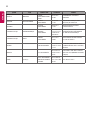 32
32
-
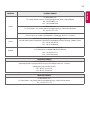 33
33
-
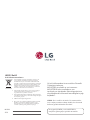 34
34
LG 49SH7DB-B El kitabı
- Kategori
- TV'ler
- Tip
- El kitabı
- Bu kılavuz aynı zamanda aşağıdakiler için de uygundur: